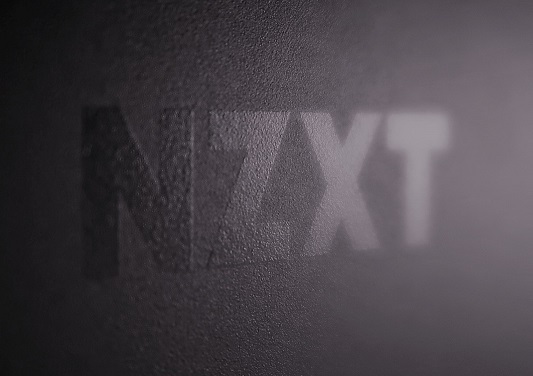
マザーボード規格は最小サイズ「MINI-ITX」になります。
NZXT社「H200i」は「Hシリーズ」の最新PCケースの1つです。
ラインナップはATX「H700i」、Micro-ATX「H400i」、そしてMINI-ITX「H200i」となります。
ケースカラーは日本向けに「ブラック」と「ホワイト」の2色になります。
海外では「ブルー」、「レッド」などカラーバリエーションが豊富なので拘る方は輸入して購入する人も少なくないです。
NZXT社「H200i」の概要と特長
?ファンコントローラーとLEDコントローラーが標準搭載
?付属ソフト「CAM」を使って「CPU/GPU温度の監視」、「ファンスピード」、「ヘッド部分のライティングを演出」などの設定が出来ます。
?PCケース内部に幻想的に輝くLEDストリップを標準搭載
?サイドパネルは強化ガラスを採用
?機械学習で静粛性と冷却効果を兼ねながら最適な設定を行える。
開封の儀
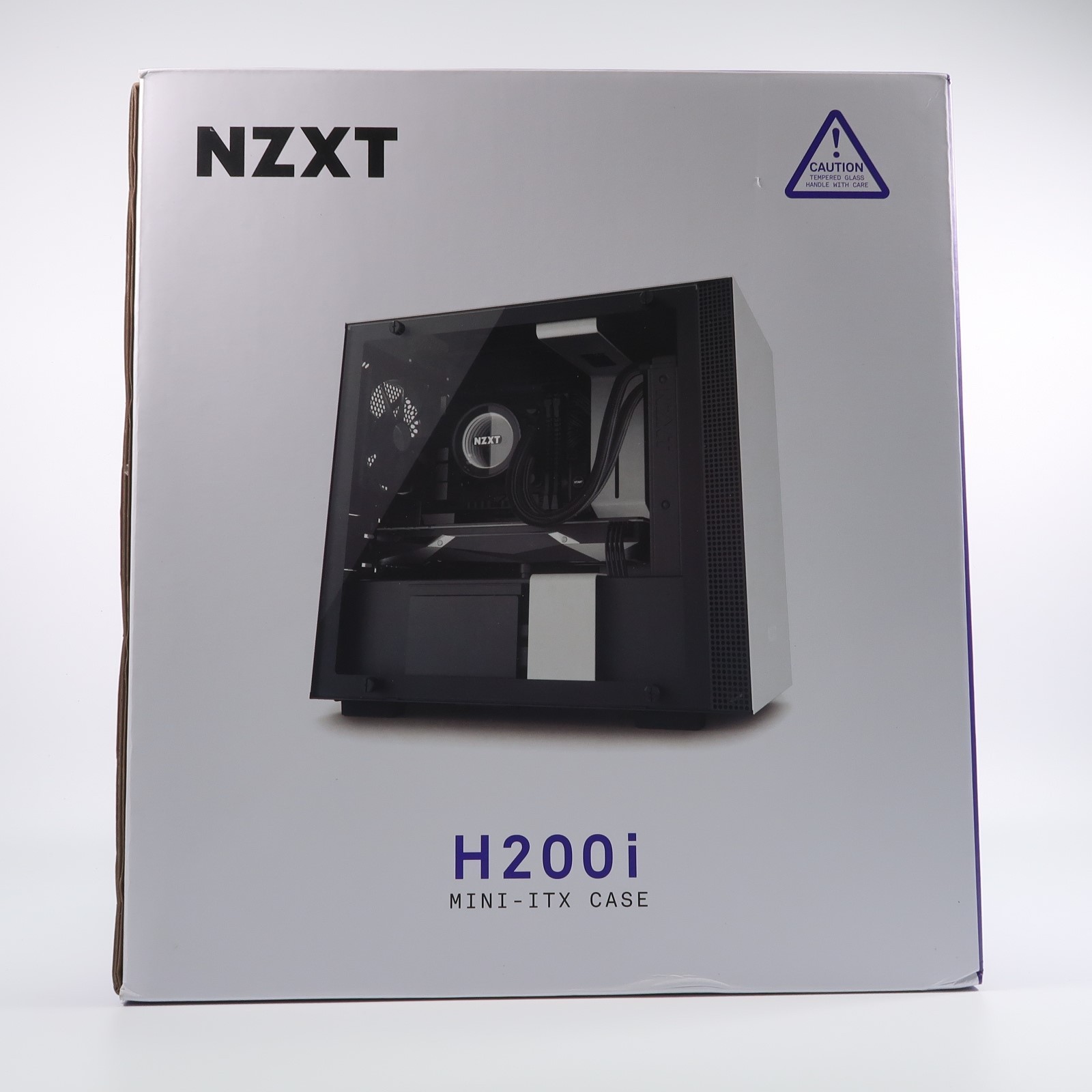


外観とケース内部






「H200i」を簡単にチェックしながら組み立てる。
組み込むパーツの紹介








NZXT Aer RGB LEDファン 120mm 3機セット AR120RGB3P
新品価格
¥11,277 から
(2018/1/12 01:49時点)
標準搭載ファンを「AER120RGB」と入れ替えます。

「スマートデバイス」を使ってファンコントローラー、LEDコントローラーを操作します。
ケース背面にファン増設が最大9基まで対応するのでケーブルをスリムにまとめられます。
電源周りを見てみます。


筆者はSFX電源用プレートを買ってしまいダブってしまった。
ストレージはHDD3.5インチ×1とSSD2.5インチ×4が換装できる。
小さなボディなのに大容量のストレージを確保できるので、とても優秀です。









ここで一気に組み立てます。
うっかり発覚!
NZXT社「KRAKEN X52」と標準装備LEDストリップを取り付けるのに2基分の内部USBが必要になります。
そこでMINI-ITXマザーボードは「内部USB」が1か所しかないので増設用にUSBハブ「Internal USB HUB」が必要になってしまいました。
急遽、「Internal USB HUB」を用意しました。
NZXT PC内蔵用USB HUB [ USB2.0ヘッダーピン(9ピン)×3、A平型×2 ] INTERNAL USB HUB
新品価格
¥2,109 から
(2018/1/12 18:50時点)



外観


使い方は簡単です。

電源ケーブルとマザーボードの内蔵USB(赤印)に挿すだけで、お好きな空いてるスペースに「Internal USB HUB」を設置するだけです。
「グラフィックボード」を換装してみます。
敢えて全長「30cm」の大型GPUのASUS社「ROG-STRIX-GTX1080TI-O11G-GAMING」を換装します。
NZXT社「KRAKEN X52」を取り付けるには通常の方法では「30cm」サイズは入りません。


参考までにビデオカードの最大全長は325mmとなります。
どうしても「KRAKEN X52」を組み込みたい!
どうすれば良いのか?
こうしました!

前面カバーをすればファンは隠れるので気にならないと思います。
ついに・・・・・。
組み立て完了!

LED点灯

「スマートデバイス」を設定する
以前にレビューしたNZXT社「GRID+ V3」ファンコントローラーの「マイクがない版」と考えてもらえるとイメージしやすいでしょう。
NZXT GRID V3 デジタルファンコントローラー ノイズ制御搭載 AC-GRDP3-M1
新品価格
¥7,579 から
レビューはこちら
「CAM」を使ってみる
まず「CAM」をダウンロードする。
「CAM」ダウンロードはこちら
ダウンロードしたら「CAM」を起動します。
「CAM」を簡単に紹介します。
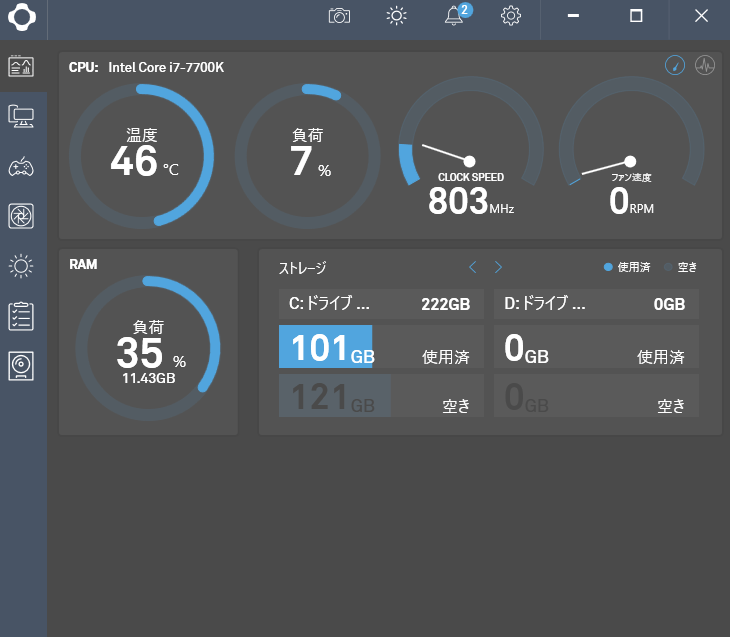
とても見やすいので直感的に操作できます。

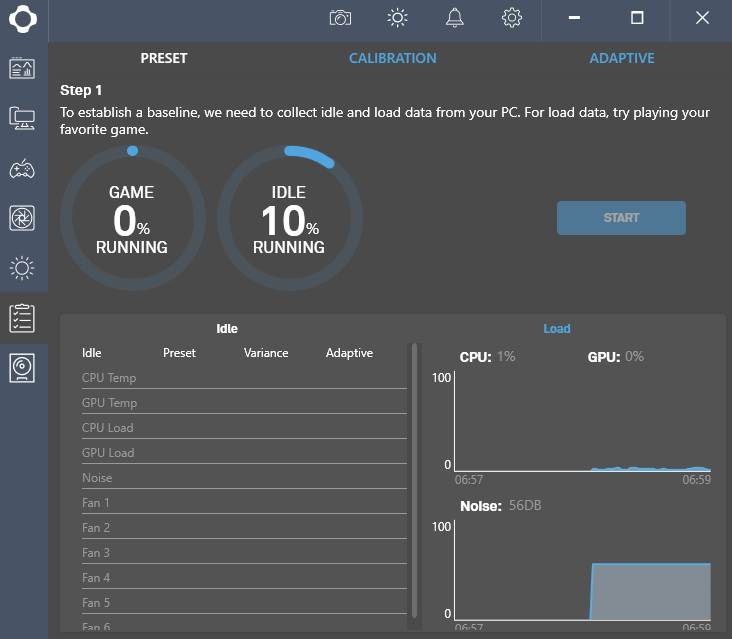
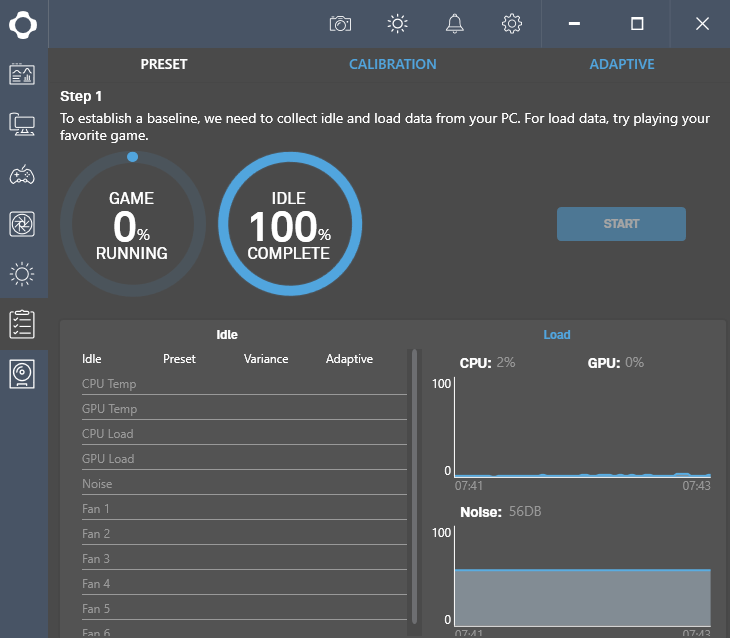
測定メニューのうちゲーム測定部分における「CPUを20%、GPUを50%の負荷をかけてください!」とメッセージが出ます。
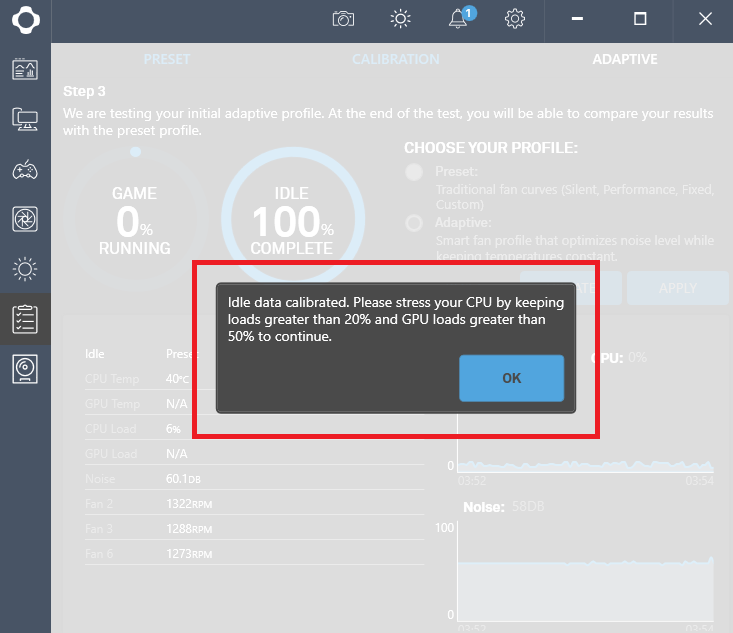
高負荷のゲームをしていれば、アッという間ですが意外に高負荷をかけるアプリがなければ大変です。
とにかく「CPU20%」、「GPU50%」に達しなければ「パーセントがカウントされず」100%に達するまで非常に時間がかかります。
筆者は比較的、軽いゲームをしたため4時間はかかりました。
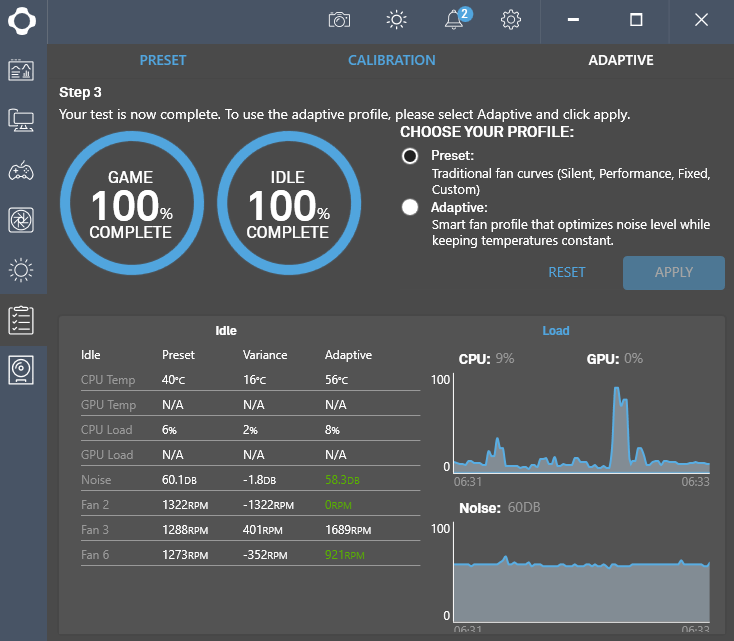
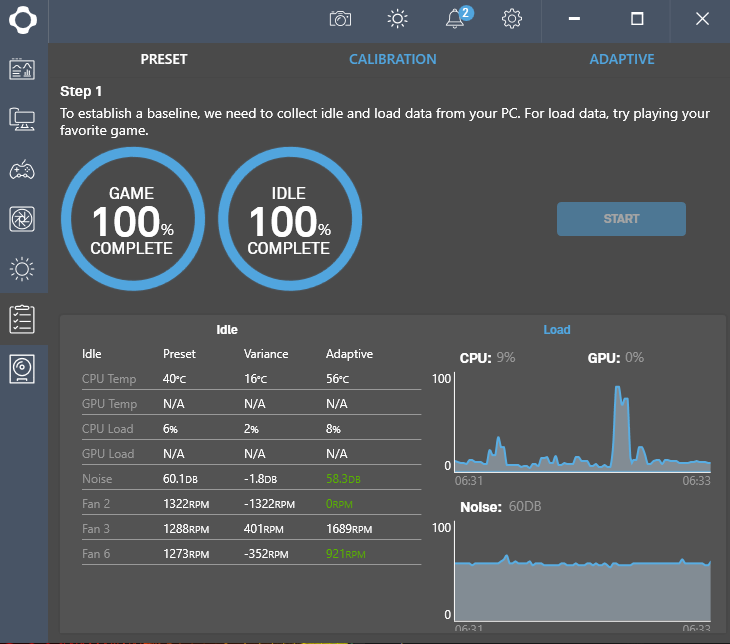
「時間、労力、体力」を使いました。
すると下部分にファンの状態が一覧できます。
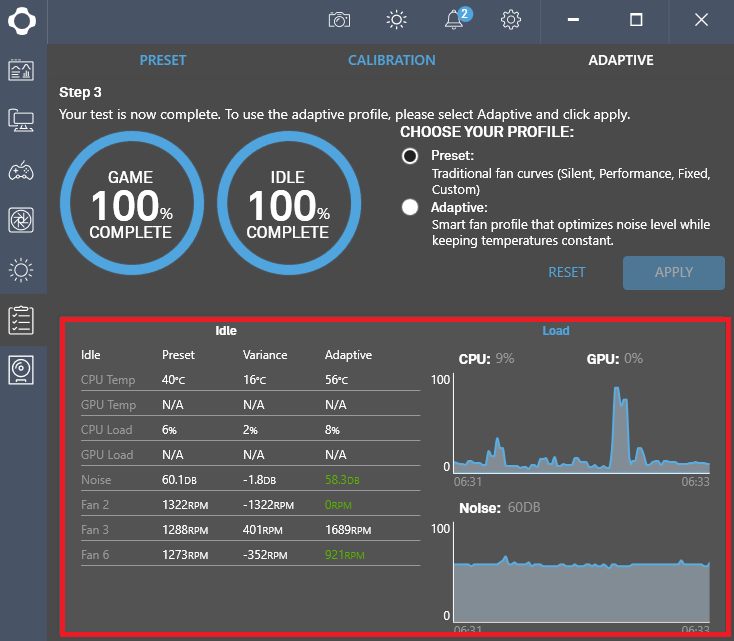
6つのファンの状態をリアルタイムに表示します。
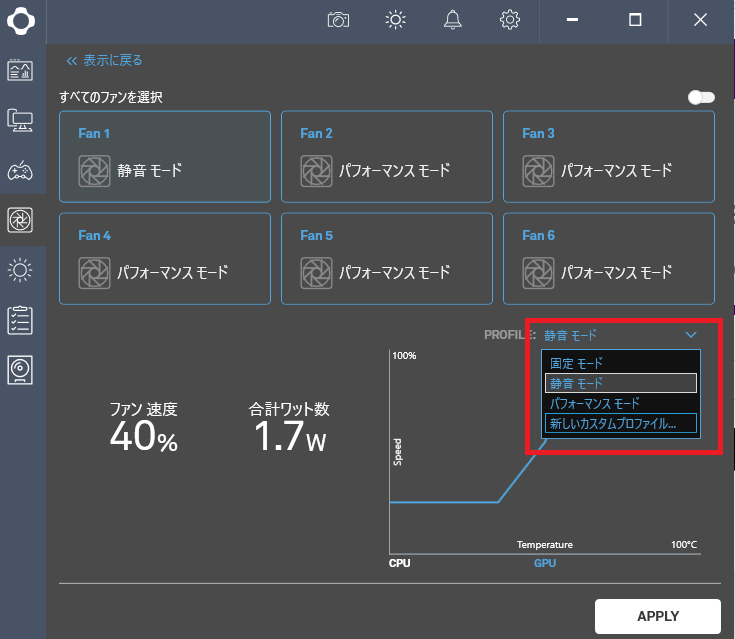
「LEDコントローラー」を設定します。
標準装備では「LEDストリップ」が搭載されておりますがRGBファン「AER120RGB」を換装したので見比べます。
「LEDストリップ」の場合


「AER120RGB」の場合

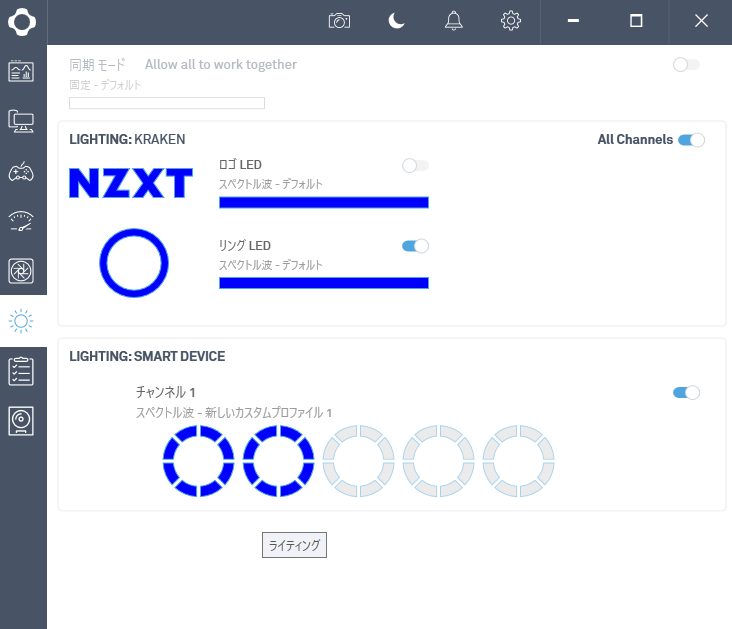
ここは好みに分かれますが標準装備である「LEDストリップ」も十分、綺麗に輝くので満足していただけるでしょう。
組み立て終えて感じたこと
大型グラフィックボードを換装したいという理由からNZXT社「Hシリーズ」のMicro-ATX「H400i」を視野に入れましたがケースサイズが少し大きいので断念しました。
ひと工夫で前面ファンをケース外に換装することで何とか「30cm」サイズのGPUを換装できましたので「H200i」で是非、チャレンジしてみてください。
裏側配線が非常に優秀なので綺麗にまとまりました。



残念な点、注意する点
?RGBコントローラーである「LEDストリップ」とRGBファン「AER120RGB」の連動はできません。
連動させる場合は別途、パーツが必要になります。
LED出力が一つなので惜しいです。
?専用ソフト「CAM」のファンコントローラー設定の測定にかかる「時間、労力、体力」は要します。
?今、寒い時期なので冷却効果の恩恵を受けにくい。
夏場で本領発揮を期待したい。
総評
「H200i」はコスパが非常に良く感じました。
まず「PCケース」+「ファンコントローラー」+「LEDコントローラー」の3点セットで2万円を切ってしまう価格です。
後からパーツを購入して取り付けるよりも手軽で簡単です。
NZXT社ならでは高品質を改めて感じさせる「H200i」でした。
これからドレスアップを兼ねたケースをお考えであれば最初から組み込まれている「Hシリーズ」がオススメです。
初心者の方でも、いきなり凝った自作PCが作れてしまうのが「Hシリーズ」の魅力です。
この機会に検討してはいかがでしょうか?
主な仕様
大きさ-幅210mm×奥行き372mm×高さ349mm
素材-SECC、強化ガラス
重量-6.0 kg
拡張スロット-2
ドライブベイ
3.5インチ×1
2.5インチ×4
対応ラジエター
前部:120mm×2(厚み85mmまで)
後部:140mm×1または120mm×1(厚み42mmまで)
冷却システム
前部:140mm×2または120mm×2
上部:120mm×1(120mmファン×1搭載済み)
後部:120mm×1
CPUクーラーの高さ:165mm
ビデオカードの長さ:325mm
裏配線スペースの厚み:16.5mm〜20.5mm
お目通し戴き、ありがとうございました。
AD: N.K
NZXT New H-Series H200i Black [ Mini-ITX ケース ] CA-H200W-BB
新品価格
¥20,280 から
(2020/8/19 00:45時点)
関連商品
関連商品
トレンドアイテム
トレンドアイテム
この記事へのトラックバックURL
https://fanblogs.jp/tb/7186991
※ブログオーナーが承認したトラックバックのみ表示されます。



































































































































































ご質問ありがとうございます。
本格水冷の導入をご検討されているんですね。
「H200i」はmini-itxの中でもケース内はとても大きい方です。
出来るだけケース内を広くするためには
1.電源は必ず「SFX電源ユニット」を選択します。
2.ケーブル類はショートサイズを使用します。
3.フロントファンはPCケース外に設置します。
実は「3」が一番有効活用します。
ただしフロントカバーをしてしまうとエアーの取り込みが弱くなってしまう欠点も同時に起きてしまいます。
筆者は状況に応じてフロントカバーを離脱着を繰り返しています。
また他に、ご質問があれば遠慮なく申してください。
宜しくお願いします。
そして少し質問がありまして...
私はH200iで本格水冷のほうを検討中で、グラボはFEのまま外排気、CPUだけを水冷化させようと思っています。なので電源にSFX電源を使用して裏配線・HDDスペースにポンプを置き、グラボとラジエーターの間にリザーバーからポンプまでの水路を配管をするためにスペースを取るためにファンをずらすアイデアを活用させていただこうと思います。そこで質問なのですが、ファンをずらして何か不便なことはありましたか?ブログを読ませてもらった所あまり不便を感じるところはなさそうに感じましたがどうしても気になってしまって...()
もしよろしければ返信してもらえると助かります!
krakenのヘッドは斜めにしないとメモリが干渉してしまいます。
背の低いメモリでも同様に干渉します。
また何かご質問ございましたらお答えいたします。